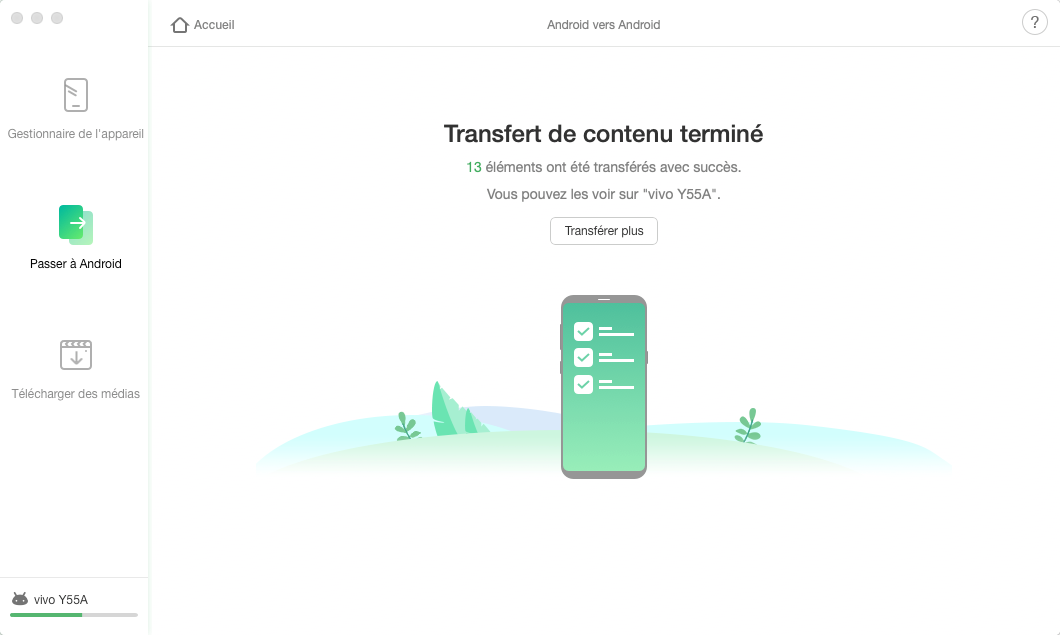Télécharger AnyDroid pour démarrer la gestion de contenu Android!
Comment utiliser AnyDroid
Bienvenue sur le centre d’aide AnyDroid. Ici, vous pouvez trouver tous les tutoriels détaillés sur la gestion de contenu Android entre les appareils Android, l’appareil Android vers l’ordinateur, même transférer les données Android vers Android directement. Après avoir lu ce guide, si vous avez encore des questions, ne hésitez pas de contacter avec nous, vous recevrez la solution dans les 24 heures.
Android vers Android
Changer de nouvel appareil Android peut devenir moins enthousiasmant lorsque vous réalisez que toutes les données importantes ou sensibles sont encore présentes sur votre ancien téléphone Android. AnyDroid vous permet de transférer tous les fichiers de votre ancien appareil Android vers le nouveau en un clic. S'il vous plaît se référer au guide détaillé pour utiliser AnyDroid .
Étape 1: Préparations.
- Lancez AnyDroid sur votre ordinateur
- Connectez votre appareil Android sur ordinateur via un câble USB ou Wi-Fi
Par défaut, AnyDroid détectera votre appareil Android. Si vous ne connectez pas votre appareil Android à l'ordinateur ou que votre appareil Android n'est pas reconnu par AnyDroid, vous verrez l'interface ci-dessous:
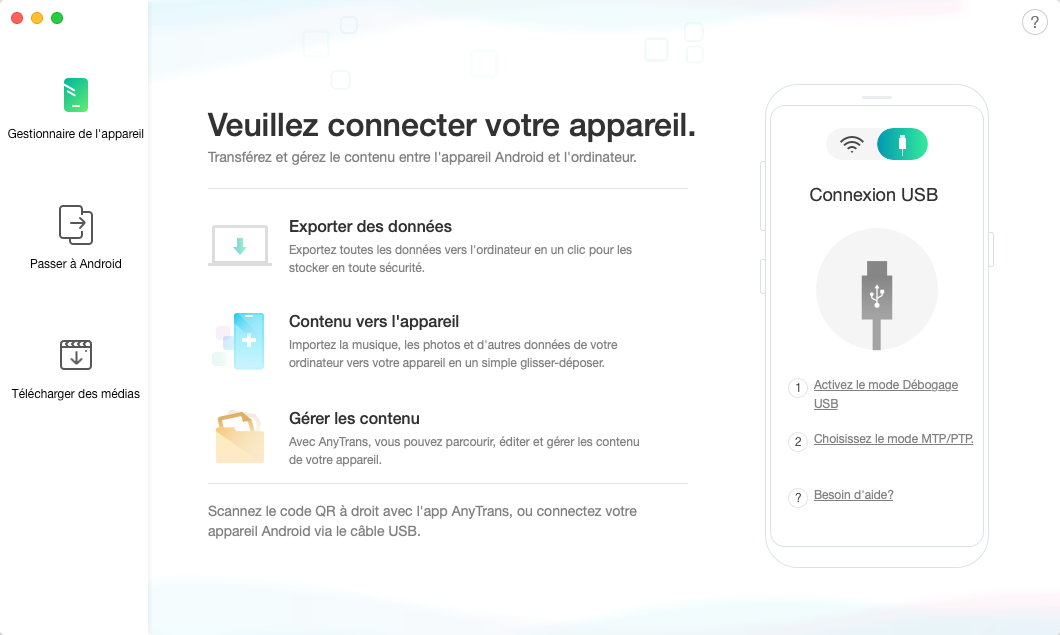
Lorsque vous connectez l'appareil Android à l'ordinateur Windows pour la première fois, votre ordinateur installe automatiquement le pilote USB sur votre appareil.
Une fois votre appareil Android reconnu, l'interface principale s'affiche.
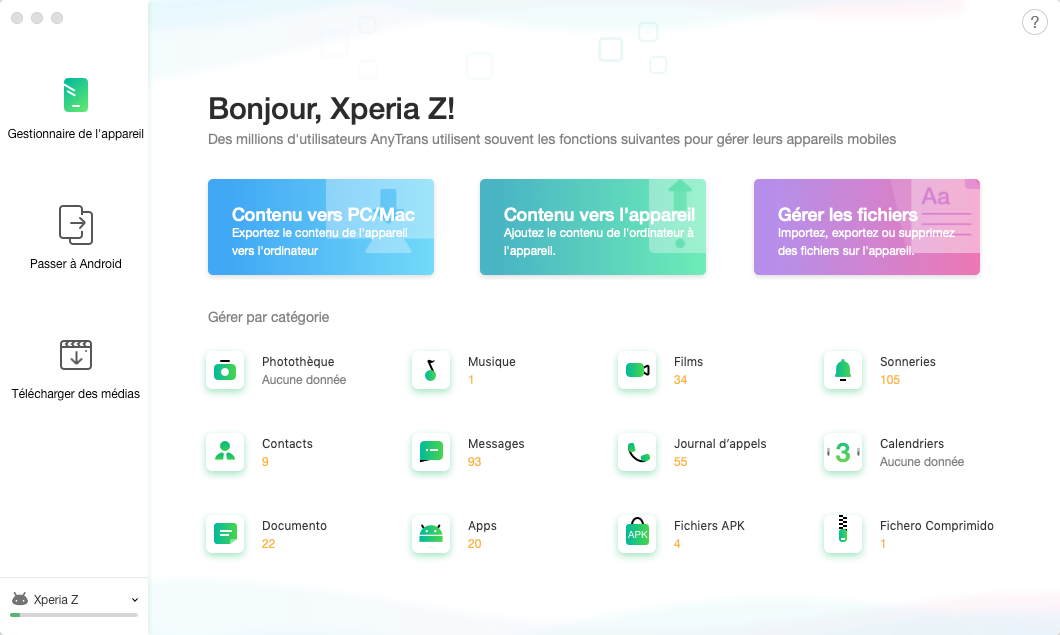
Si AnyDroid ne parvient pas à reconnaître votre appareil Android via le câble USB, vous pouvez essayer ces étapes de dépannage pour résoudre le problème.
Si AnyDroid ne parvient pas à reconnaître votre appareil Android via Wi-Fi, vous pouvez essayer ces étapes de dépannage pour résoudre le problème.
Étape 2: Sélection.
- Cliquez sur Passer à Android
- Cliquez sur l'option Android vers Android
- Choisissez les données que vous voulez transférer
Après avoir cliqué sur l'option Android à Android, AnyDroid chargera vos fichiers dans le téléphone source automatiquement. S'il n'y a pas de données à côté de l'icône de la catégorie, cela signifie qu'il n'y a pas de tels fichiers dans votre téléphone source.
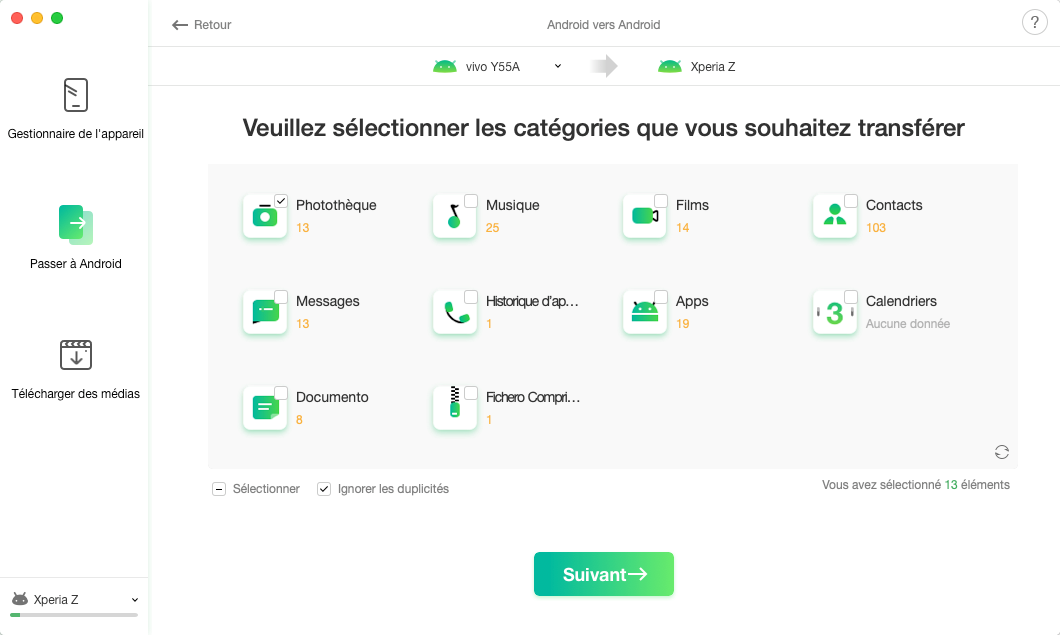
L'option "lgnorer les duplicités" est sélectionnée par défaut. Si vous souhaitez conserver les fichiers dupliqués, décochez l'option "lgnorer les duplicités".
Étape 3: Transfert.
- Cliquez sur l'option
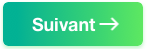
- Attendez le processus de transfert
Après avoir cliqué sur le bouton ![]() , le processus de transfert commencera. Le délai de transfert peut varier en fonction de la taille de vos données. S'il vous plaît garder patient.
, le processus de transfert commencera. Le délai de transfert peut varier en fonction de la taille de vos données. S'il vous plaît garder patient.
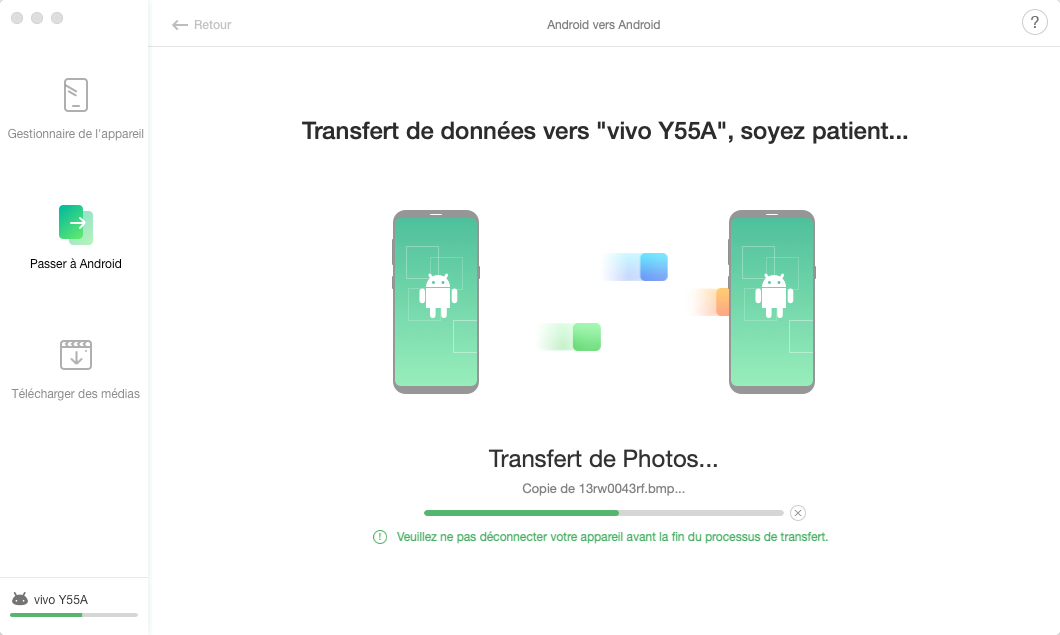
Une fois le processus de transfert terminé, vous verrez la page Transfert terminé. Pour trouver des films exportés, veuillez les vérifier sur votre appareil Android. Si vous voulez transférer plus de films, cliquez sur ![]() . Pour revenir à l'interface principale, veuillez cliquer sur l'option
. Pour revenir à l'interface principale, veuillez cliquer sur l'option ![]() .
.